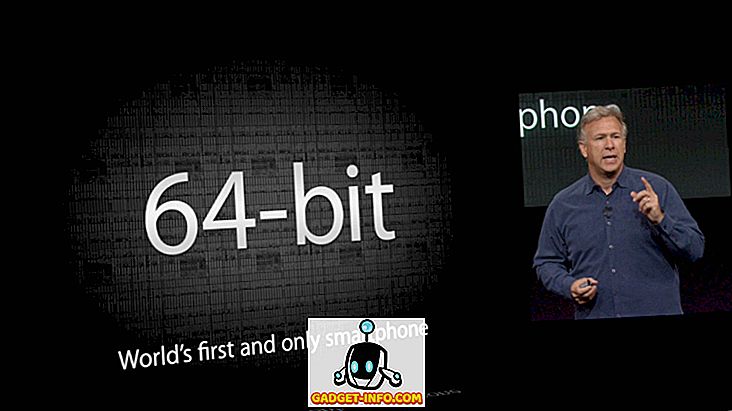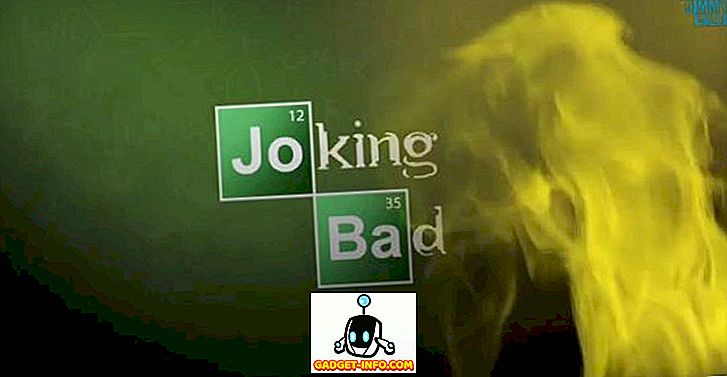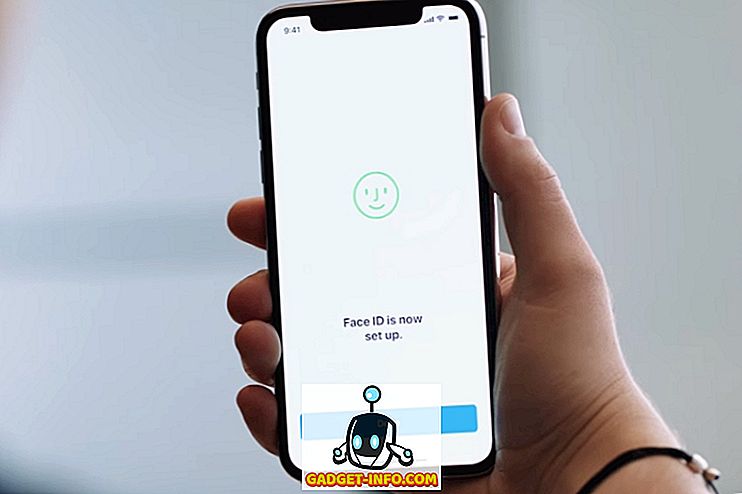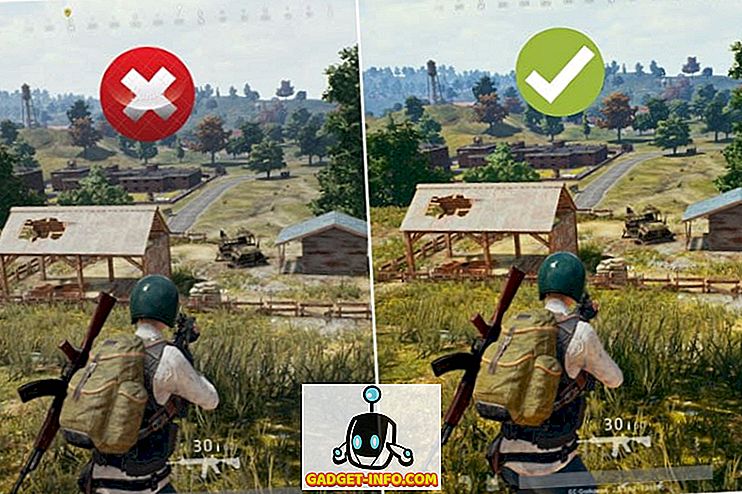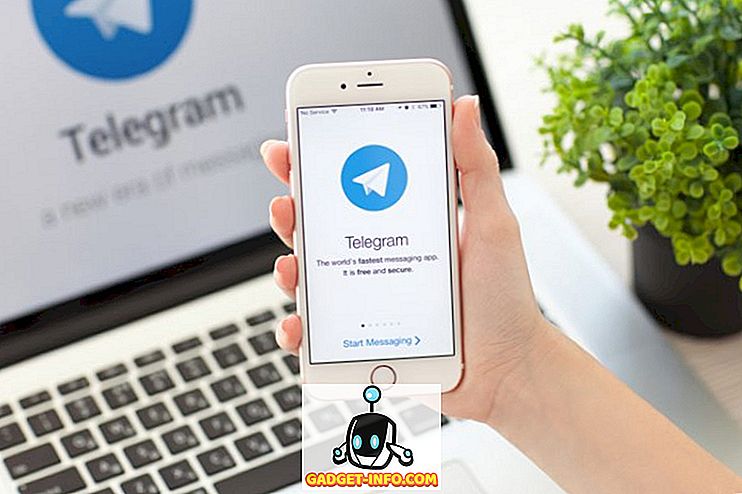Windows 10 este probabil OS-ul cel mai stabil și ușor de utilizat Microsoft a lansat încă de la Windows 7. Cu toate acestea, asta nu înseamnă că nu veți avea probleme serioase la un moment dat. Întotdeauna mă asigur că creez o imagine completă de sistem a calculatorului meu Windows 10 la fiecare câteva luni.
Atunci când creați o imagine de sistem, puteți restabili întregul sistem de operare înapoi la aceeași unitate de hard disk sau una nouă și va include toate programele, setările etc. instalate etc. Chiar dacă Windows 10 este o îmbunătățire plăcută față de Windows 7, folosește aceeași opțiune de creare a imaginii din Windows 7! Windows 10 are o nouă funcție numită Resetare acest PC, dar nu este la fel de versatilă ca o copie de rezervă a sistemului.

Puteți alege să păstrați fișierele personale sau să eliminați totul, dar în ambele cazuri pierdeți toate programele și aplicațiile. În plus, aceasta presupune că hard diskul curent funcționează în continuare în mod corespunzător. Dacă unitatea eșuează complet, nu aveți noroc deoarece nu veți putea accesa funcția Resetați acest calculator.
Este întotdeauna o opțiune frumoasă de a avea, dar ar trebui să aveți o imagine completă a sistemului pe care o puteți restabili, indiferent de starea Windows sau hard diskul.
Creați imaginea de sistem Windows 10
Mulți oameni preferă să utilizeze software-ul terț pentru acest efort și este complet de înțeles. Am scris un articol despre cinci utilitare gratuite de imagine pe disc care fac o treabă bună. Aceste programe terță parte tind să aibă mai multe opțiuni decât instrumentul Windows încorporat.
Personal, creez mai multe imagini de sistem folosind diferite instrumente, deoarece am constatat că uneori pot apărea probleme din diferite motive atunci când încerci să restaurezi o copie de rezervă. Acum, la crearea imaginii sistemului! Mai întâi, deschideți panoul de control în Windows 10. De acum, dacă accesați copia de rezervă în aplicația Setări, acesta trimite doar la opțiunea Panou de control.

Faceți clic pe Backup and Restore (Windows 7) . Asigurați-vă că modificați vizualizarea la pictogramele mici sau mari pentru a vedea lista articolelor.

Acum există două moduri în care puteți să faceți o copie de rezervă aici. Puteți să faceți clic pe linkul Creați un sistem de imagine din stânga și să efectuați o copie de rezervă unică a întregului sistem sau să faceți clic pe Setare copie de rezervă la extrema dreaptă (nu este afișată în imagine), ceea ce va crea o imagine a sistemului și efectuați o copie de siguranță programată a fișierelor importante de pe computer.

Vă sugerăm să utilizați opțiunea Configurare de rezervă, deoarece vă va permite să restaurați fișiere individuale în cazul ștergerii accidentale. Totuși, ar trebui să faceți acest lucru doar dacă locația de rezervă se află pe un disc separat de pe computer. Nu are nici un rost să creați backup pentru o altă partiție de pe același hard disk. Fac doar o imagine a sistemului deoarece toate fișierele mele sunt stocate în cloud oricum, așa că depinde de situația ta.
Dacă dați clic pe Creați o imagine de sistem, veți fi întrebat în cazul în care doriți să salvați imaginea de rezervă. Există trei opțiuni: pe un hard disk, pe unul sau mai multe DVD-uri sau pe o locație de rețea. În cazul meu, am ales un alt disc care este instalat pe sistemul meu.

Apoi, va trebui să selectați unitățile pe care doriți să le copiați. În mod implicit, Windows va selecta partiția de sistem, partiția de recuperare și partiția de sistem EFI. Puteți adăuga orice alte unități suplimentare dacă doriți.

În partea de jos vă va spune cât spațiu este necesar pentru backup și cât spațiu este disponibil pe discul țintă. În cele din urmă, veți vedea un rezumat și puteți începe copierea de rezervă făcând clic pe Start backup .

Procesul de backup va dura ceva timp, în funcție de cât de mult trebuie să faceți backup și de cât de repede este discul dvs. țintă.

După finalizarea copierii de rezervă, vi se va cere să creați un disc de reparare a sistemului. Vă recomandăm să faceți acest lucru imediat, deoarece veți avea nevoie de el pentru a restabili PC-ul în cazul în care ceva nu merge bine.

Puteți oricând să o creați mai târziu, dar este riscant. Odată ce ați creat copia de rezervă, nu veți vedea nicio indicație a acesteia în dialogul de backup și restaurare deoarece este doar o imagine a sistemului. Cu toate acestea, dacă accesați locația de rezervă, veți vedea un folder denumit WindowsImageBackup.

Rețineți că nu puteți accesa conținutul acestui dosar sau chiar verificați dimensiunea acestuia etc. Este deținută de sistem și nu poate fi citită sau accesată de niciun utilizator, chiar de Administrator. Acum, că aveți o singură copie de rezervă a sistemului dvs., asigurați-vă că ați creat un alt instrument utilizând alt instrument doar pentru a fi sigur. Bucurați-vă!